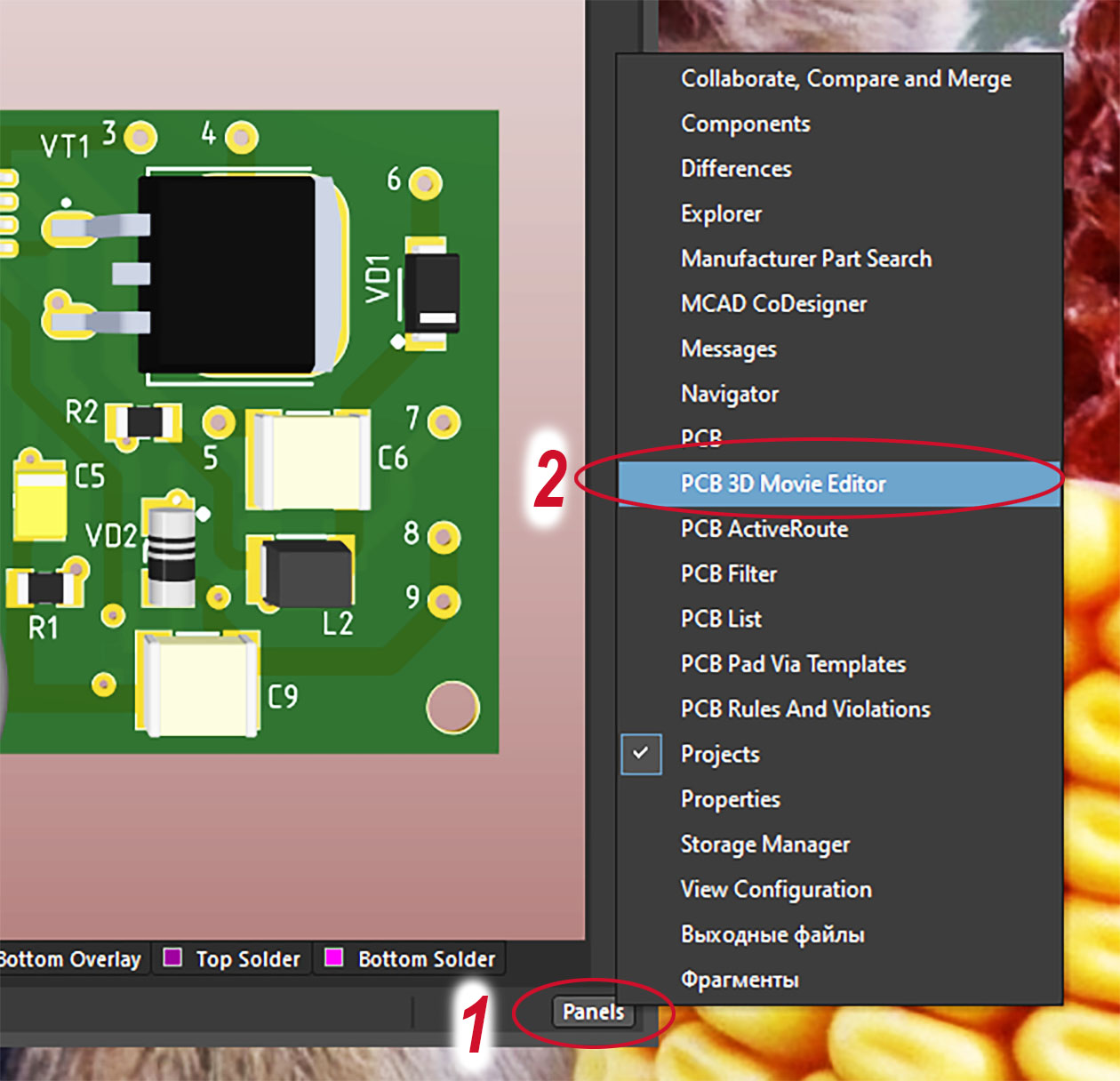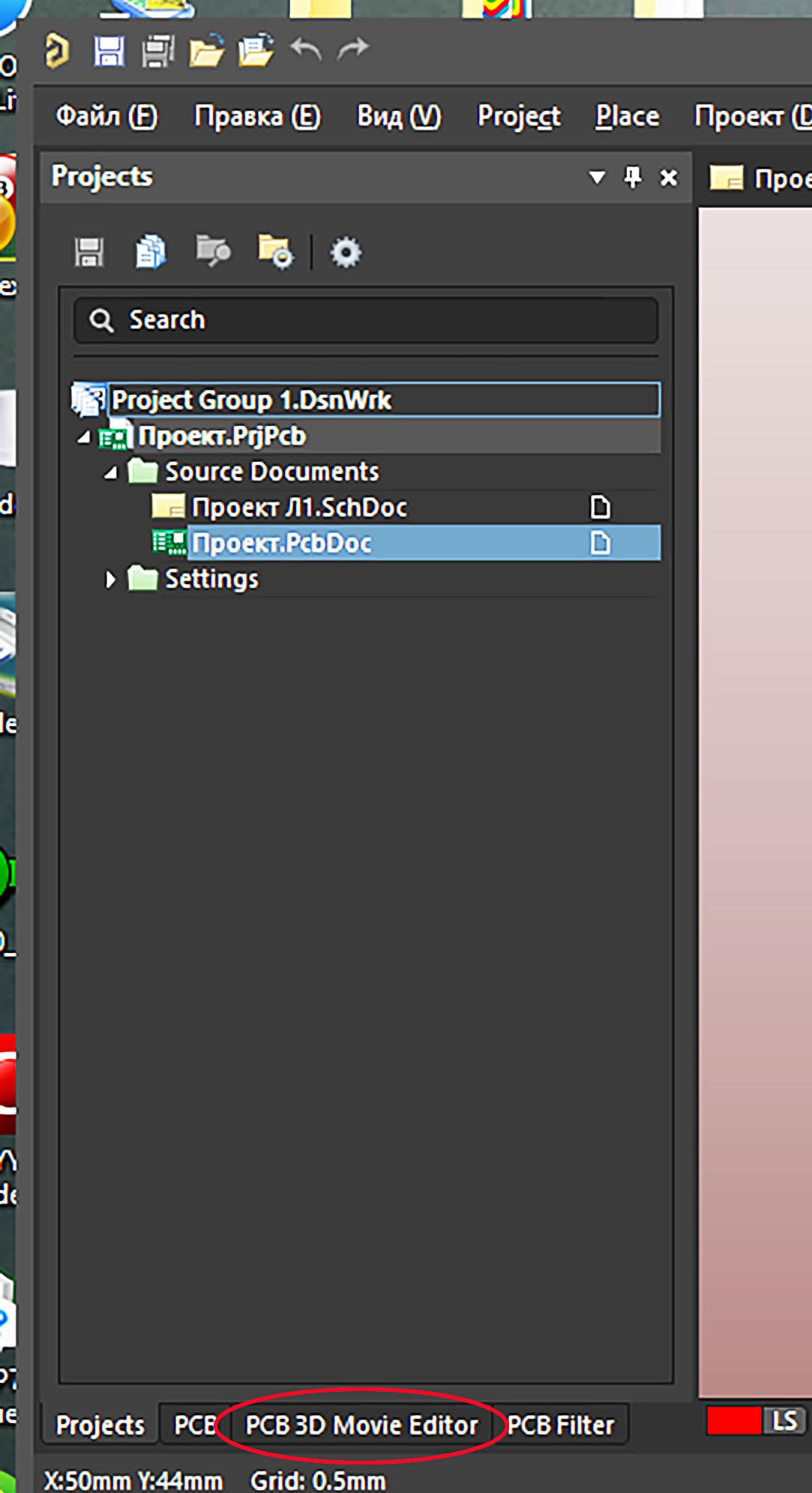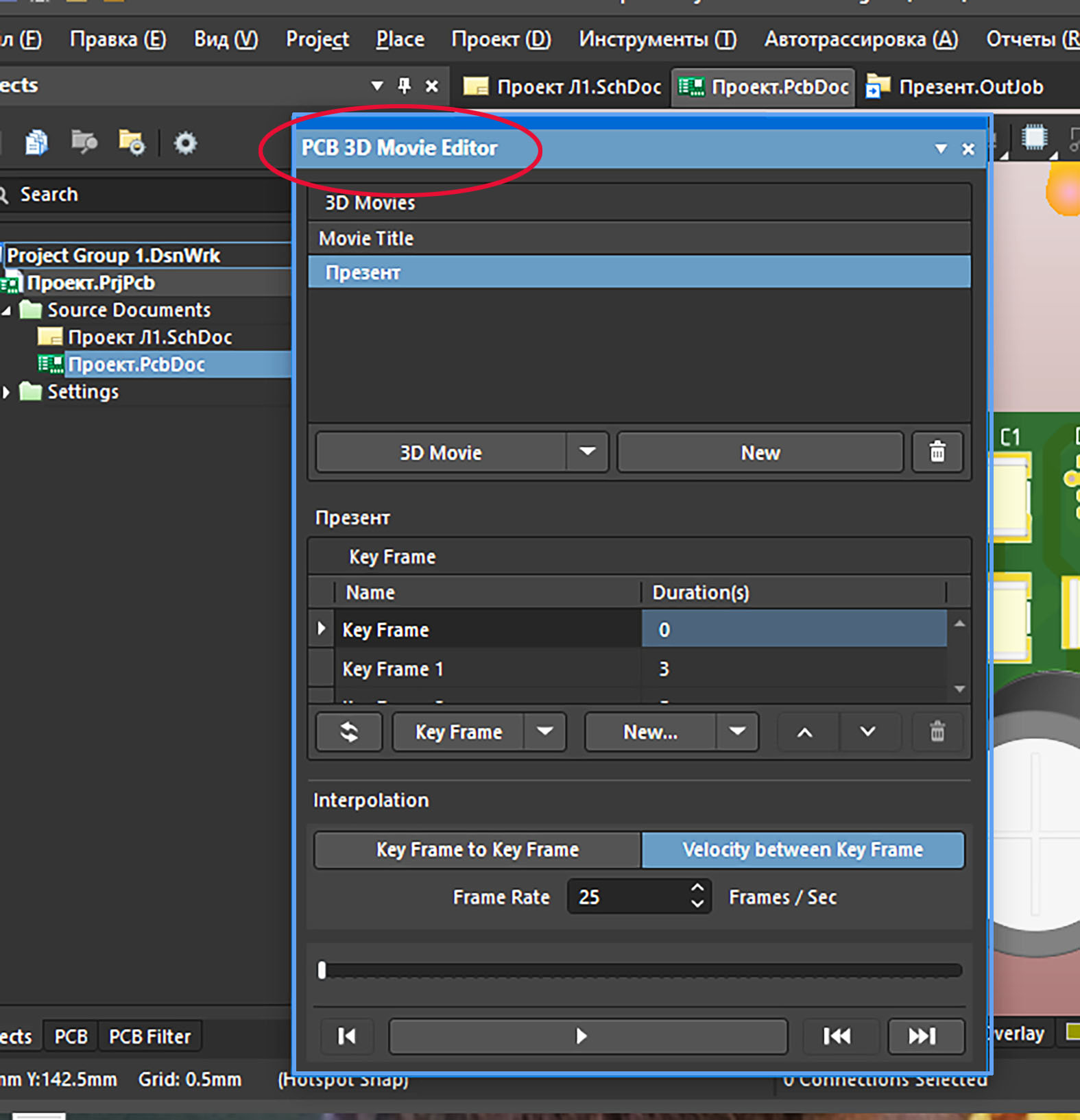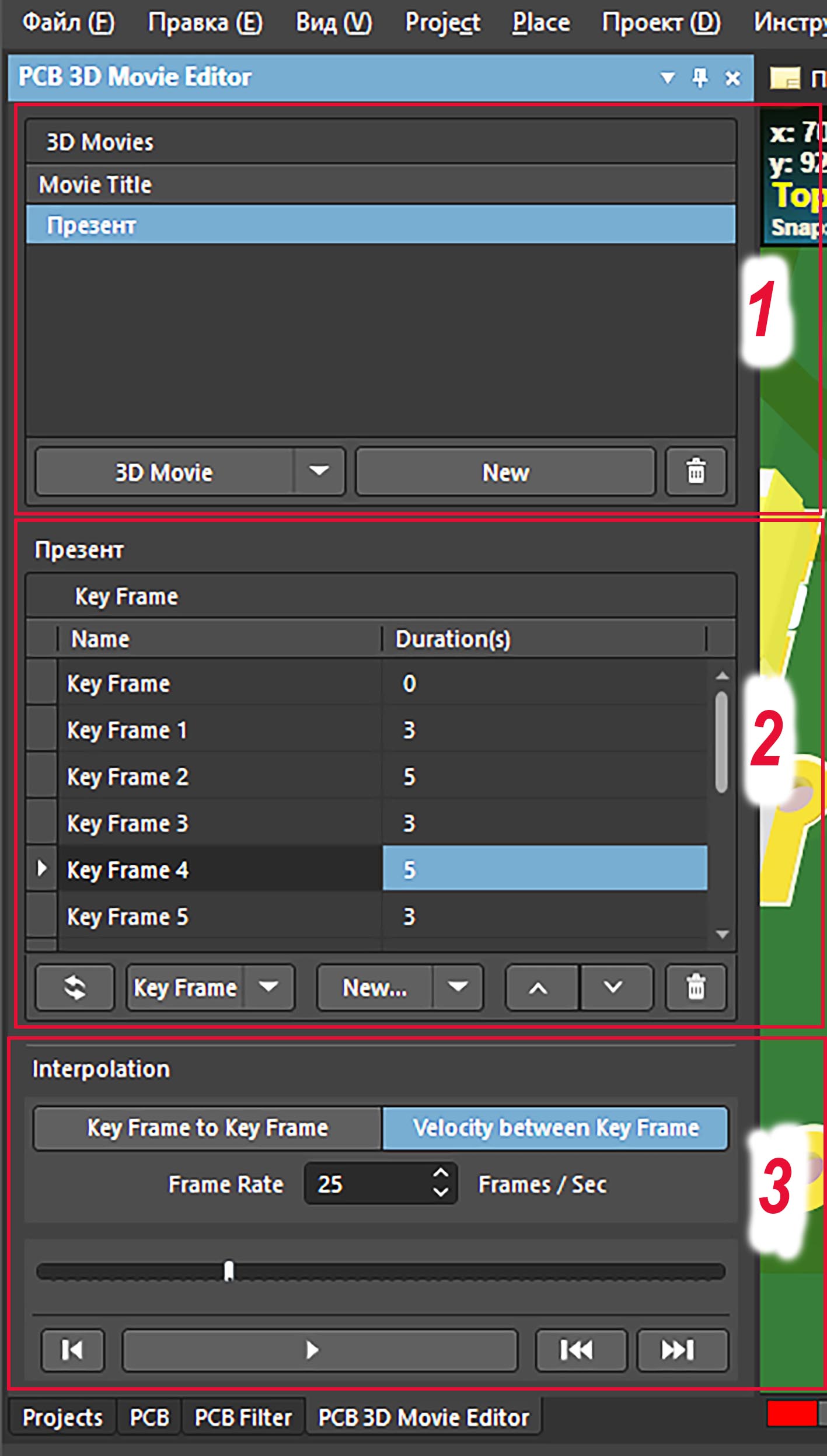Altium Designer 19 (20, 21). Создание презентационного видео ролика печатной платы.

Создание презентационного видео ролика печатной платы.
Как создать видеоклип с презентацией печатной платы в Altium Designer.
Руководство по работе с программой PCB 3D Movie Editor встроенной в Altium Designer.
***
Иногда возникает необходимость создать видео презентацию печатной платы. Она должна быть выполнена в виде файла в формате MP4. В этом видео клипе должна быть показана 3D модель платы в различных ракурсах с детализацией. При этом переход от одного ракурса к другому должен быть плавным, а не в виде отдельных фотографий и при необходимости сопровождаться звуковой информацией.
Для создания видео клипа презентации печатной платы в Altium Designer необходимо активировать встроенную программу PCB 3D Movie Editor.
Для этого нужно:
1. Открыть проект печатной платы.
2. Открыть файл *.PcbDoc.
3. Перевести отображение печатной платы в 3D вид, нажав на клавиатуре цифровую клавишу «3».
4. Активировать программу PCB 3D Movie Editor.
Для активации нужно кликнуть по кнопке «Panels» в правом нижнем углу окна программы Altium Designer. В появившемся выпадающем окне выбрать строку PCB 3D Movie Editor, Рис. 1.
В левой панели окна программы появится закладка «PCB 3D Movie Editor», Рис. 2.
На практике программа может открыться и в виде отдельного окна, Рис. 3. Это зависит от настройки параметров размещения, Рис. 4.
Для создания видео ролика нужно создать проект клипа. Проект содержит название проекта и набор стоп-кадров. Окно программы, в свою очередь, состоит из трёх окошек, Рис. 5.
Окошко 1 – содержит названия создаваемых видеоклипов.
Окошко 2 – последовательный набор стоп-кадров. Каждый стоп-кадр имеет два параметра. Name – имя стоп-кадра, его можно заменить на своё. Duration – время в секундах, определяет время, в течение которого происходит плавный переход от предыдущего кадра к данному кадру. Самый верхний стоп-кадр – нулевой. Перед ним нет никакого кадра, поэтому параметр Duration равен нулю.
Окошко 3 – Здесь минимум настроек и полоса прокрутки.
Настройки:
— Кнопки «Key Frame to Key Frame» и «Velocity between Key Frame». Определяют способ интерполяции видео. Первый – круговой, второй – квадратичный. Второй даёт, вроде как, лучшее качество.
— Frame Rate – устанавливает число кадров.
В самом низу – органы управления предварительным просмотром.
Видео
То, как работать с этой программой показано в видео, расположенном ниже.
Все статьи по Altium Designer.